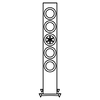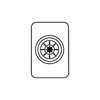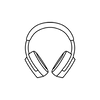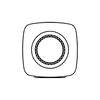Veelgestelde vragen en probleemoplossing
LS50 WIRELESS II
A1. Hoe stel ik de LS50 Wireless II in?
A2. Welke routerspecificaties worden door de LS50 Wireless II ondersteund?
A3. Kan ik een mesh-router gebruiken?
A4. Hoe ver kan ik de twee luidsprekers uit elkaar plaatsen?
A5. Welke oppervlakte kan de LS50 Wireless II bestrijken?
A6. Kan ik de primaire luidspreker naar het linkerkanaal wijzigen?
A7. Moet ik de twee luidsprekers koppelen?
B1. Wat is de beste draadloze streamingoptie voor verschillende apps?
C1. Wat moet ik doen om de LS50 Wireless II op een ander netwerk in te stellen?
C3. Hoe kan ik een bug of een probleem melden?
C4. Er komt geen geluid uit de luidsprekers.
C5. Het geluid uit beide luidsprekers wordt onderbroken.
C6. Er komt geen geluid uit de secundaire luidspreker.
C7. Het geluid uit de secundaire luidspreker wordt onderbroken.
C8. Het geluid loopt niet gelijk met het beeld als de LS50 Wireless II met een tv wordt gebruikt.
C9. Ik heb de luidsprekers via een HDMI-kabel met de tv verbonden, waarom is er geen geluid?
C10. Ik heb de luidsprekers via een optische kabel met de tv verbonden. Waarom is er geen geluid?
C11. Ik kan een radiostation of podcast niet in de KEF Connect-App vinden.
ANTWOORDEN
A1. Hoe stel ik de LS50 Wireless II in?
U heeft om te beginnen een wifithuisnetwerk nodig. Dit is om ervoor te zorgen dat u van alle functies kunt genieten en het systeem up-to-date kunt houden.
Download daarna de KEF Connect-App uit de App Store of Google Play Store en installeer het op uw mobiele apparaat. Volg de instructies in de KEF Connect-App om de luidsprekers aan te sluiten op uw wifithuisnetwerk.
A2. Welke routerspecificaties worden door de LS50 Wireless II ondersteund?
IEEE 802.11a/b/g/n/ac, IPv4, IPv6, Dual-band 2,4 GHz / 5 GHz
Voor een betere stabiliteit van streamen, vooral van muziekbestanden in hoge resolutie, wordt een 5 GHz wifinetwerk met een router met een transmissiesnelheid van ten minste 1300 Mbps aangeraden.
Kantoor-,hotel-,gast-enopenbarenetwerkenhebbenvaakaanvullendeveiligheids-of authenticatiemethodenwaardoordeluidsprekersmogelijkgeenverbindingkunnen maken. U heeft mogelijk de hulp van de netwerkbeheerder nodig om het netwerk zodanig te configureren dat de volledige functionaliteit op dit soort netwerken mogelijk is.
LTE-routers / mobiele hotspots zullen werken, maar kunnen ook een significante hoeveelheid batterijvermogen en mobiele data verbruiken.
A3. Kan ik een mesh-router gebruiken?
Ja, we hebben de populairste mesh-routers getest en ze werken goed met de LS50 Wireless II. Omdat er echter nog geen industriestandaard voor mesh-routers bestaat, kan elke fabrikant zijn eigen technologie voor meshing hebben. Als uw mesh-router niet met de LS50 Wireless II werkt, zorg er dan voor dat u uw router naar de nieuwste firmware heeft bijgewerkt of neem contact op met de fabrikant voor een oplossing.
A4. Hoe ver kan ik de twee luidsprekers uit elkaar plaatsen?
Draadloos: tot 8 meter, afhankelijk van uw netwerk. Een zwaar belaste netwerkomgeving zal meer interferentie hebben en kan deze afstand verkleinen.
Bekabeld: Kabellengte tot 10 meter.
De optimale luisterafstand tussen de luidsprekers en de luisteraar is afhankelijk van hoe ver de primaire luidspreker en de secundaire luidspreker uit elkaar staan. Probeer tussen de primaire luidspreker en de secundaire luidspreker dezelfde afstand aan te houden als tussen de luidsprekers en de luisteraar.
A6. Kan ik de primaire luidspreker naar het linkerkanaal wijzigen?
Standaard is de primaire luidspreker het rechterkanaal en de secundaire luidspreker het linkerkanaal. Nadat de luidsprekers met uw wifithuisnetwerk zijn verbonden, kunt u het linker- en rechterkanaal omwisselen in de KEF Connect-App.
A7. Moet ik de twee luidsprekers koppelen?
Nee, de twee luidsprekers worden in de fabriek al aan elkaar gekoppeld. Als u geen geluid uit de secundaire luidspreker hoort, raadpleeg dan het hoofdstuk “Probleemoplossing”.
A8. Wat is het doel van de netwerkkabel in de verpakking?
Gebruik deze kabel om de primaire luidspreker en de secundaire luidspreker met elkaar te verbinden als u liever een hogere geluidsresolutie wilt (192 kHz / 24-bits) of als de draadloze verbinding tussen de luidsprekers niet stabiel is. Na het verbinden van de luidsprekers door middel van de kabel moet u ook Cable Mode (Kabelmodus) in de KEF Connect-App inschakelen.
B1. Wat is de beste draadloze streamingoptie voor verschillende apps?
Aanbevelingenvoordebestedraadlozestreamingoptiesmetbetrekkingtotmuziek-/ media-apps op uw mobiele apparaten.
| App | Draadloos streamingprotocol | |||||
|---|---|---|---|---|---|---|
| AirPlay 2 | Chromecast | ROON Ready | Eigenprotocol van muziek- streaming-app | KEF Connect App | Bluetooth | |
| Spotify | ✔ | ✔ | - | Spotify Connect ✔ | - | ✔ |
| TIDAL | ✔ | ✔ | ✔ | TIDAL Connect ✔ | ✔ | ✔ |
| QQ Music | ✔ | ✔ | - | QPlay ✔ | - | ✔ |
| Apple Music | ✔ | ✔ | - | - | - | ✔ |
| Amazon Music | ✔ | ✔ | - | - | ✔ | ✔ |
| Deezer | ✔ | ✔ | - | - | ✔ | ✔ |
| Qobuz | ✔ | ✔ | ✔ | - | ✔ | ✔ |
| Internet radio | ✔ | ✔ | - | - | ✔ | ✔ |
| Audio podcast | ✔ | ✔ | - | - | ✔ | ✔ |
| Youtube (audio) | ✔ | ✔ | - | - | - | ✔ |
✔ = ondersteund
✔ = ondersteund en aangeraden voor de beste geluidskwaliteit en stabiliteit bij het streamen.
B2. Kan ik audio-output van Youtube, Netflix en andere mediacontent naar de LS50 Wireless II streamen?
Afhankelijk van de dienst kunt u via AirPlay, Chromecast of bluetooth streamen.
B4. Hoe moet ik de luidsprekers instellen als ik het volume liever via een extern apparaat (voorversterker, streamers / systeem voor meerdere kamers) wil aanpassen in plaats van via de KEF Connect-App?
In de KEF Connect-App:
1) Ga in Settings (Instellingen) naar “Volume” en wijzig “Volume Display” (Volumeweergave) in “-/+”.
2) Selecteer de relevante bron voor de input.
3) Wijzig het volume in 71. De bronselectie is nu ingesteld op “Unity gain” (Eenheidsversterking).
C1. Wat moet ik doen om de LS50 Wireless II op een ander netwerk in te stellen?
Het systeem moet terug naar de fabrieksinstellingen worden gezet. Hierdoor worden de netwerkinstellingen en alle voorkeuren voor de EQ en het systeem gewist. Houd hiervoor de resetknop (R) op het achterpaneel ingedrukt tot het ledlampje boven de knop gaat knipperen.
C2. Wat moet ik doen als ik mijn LS50 Wireless II niet op het netwerk kan vinden tijdens het instellen?
Wacht ongeveer 30–40 seconden totdat de luidsprekers zichtbaar worden in de lijst met luidsprekers.
Als u de luidsprekers nog steeds niet kunt zien, controleer dan of uw mobiele apparaat, de luidsprekers en de router binnen uw gezichtsveld zijn (hoe dichter hoe beter).
De luidsprekers zenden uit op kanaal 2 (de 2,4 GHz-band). Als er een overlap tussen uw router en dit kanaal is, kan dit voor problemen zorgen bij het vinden en verbinding maken. Ga naar de instellingen van uw router en configureer het 2,4 GHz-kanaal zodat er geen overlap met kanaal 2 bestaat.
C3. Hoe kan ik een bug of een probleem melden?
Ga in de KEF Connect-App naar “Settings” (Instellingen) > “Support” (Ondersteuning). Beschrijf wat er is gebeurd zodat we beter kunnen begrijpen wat de bug of het probleem is.
C4. Er komt geen geluid uit de luidsprekers.
Controleer of de luidsprekers ingeschakeld zijn en of ze niet gedempt zijn.
Zorg dat u op de juiste luidsprekers afspeelt en dat u de correcte geluidsbron heeft geselecteerd.
Controleer het volumeniveau, mogelijk moet u het volume verhogen.
C5. Het geluid uit beide luidsprekers wordt onderbroken.
Controleer of er een netwerkprobleem is. Controleer of u de luidsprekers misschien moet instellen om een minder zwaar belast kanaal van de router te gebruiken.
Wijzig de audio streaming quality (kwaliteit van gestreamde audio) in de KEF Connect-App.
C6. Er komt geen geluid uit de secundaire luidspreker.
Controleer of de secundaire luidspreker met het stroomnet verbonden is.
Controleer of de verbinding tussen de twee luidsprekers is verbroken (de knoppen Bron en Volume omlaag op het bovenpaneel van de primaire luidspreker knipperen. Druk als de verbinding wordt verbroken kort op de P/S-koppelingsknop (P) op het achterpaneel van de primaire luidspreker om de verbinding opnieuw tot stand te brengen. Wacht even tot de verbinding tot stand wordt gebracht. Opmerking: Druk niet langer dan 1 seconde op de knop.
Als het probleem blijft aanhouden, verbind de luidsprekers dan door middel van de kabel en schakel de Cable Mode (Kabelmodus) in de KEF Connect-App in.
C7. Het geluid uit de secundaire luidspreker wordt onderbroken.
Probeer de luidsprekers dichter bij elkaar te zetten als ze draadloos met elkaar zijn verbonden.
Als het probleem blijft aanhouden, verbind de luidsprekers dan door middel van de kabel en schakel de Cable Mode (Kabelmodus) in de KEF Connect-App in.
C8. Het geluid loopt niet gelijk met het beeld als de LS50 Wireless II met een tv wordt gebruikt.
Probeer de videovertraging- / lipsynchronisatiefunctie van uw tv.
C9. Ik heb de luidsprekers via een HDMI-kabel met de tv verbonden, waarom is er geen geluid?
Zorg dat de bron van de luidsprekers op tv is gezet.
Controleer het tv-pictogram op het bovenpaneel van de primaire luidspreker. Als het tv-pictogram knippert, is de HDMI-verbinding niet gevonden. Zorg er in dat geval voor dat de HDMI-kabel met de eARC- of ARC-poort van de tv is verbonden.
Als het tv-pictogram pulseert (in- en uitfaden) is er alleen een CEC- (geen ARC-) verbinding tot stand gebracht (de tv kan zonder geluid reageren). Doe in dit geval het volgende:
De HDMI CEC-verbinding moet op de tv worden ingeschakeld. Zie de gebruikershandleiding van uw tv om te zien hoe u de HDMI-verbinding voor uw tv kunt inschakelen, omdat fabrikanten deze verbinding verschillende namen kunnen geven (bijv. Anynet+ voor Samsung, Simplink voor LG). Zodra de HDMI CEC-verbindingisingeschakeld,zouhettv-pictogramophetbovenpaneelmoeten blijven branden (zowel de CEC- als ARC-verbinding zijn nu tot stand gebracht).
Als er alleen geen geluid is maar alles verder wel werkt, zorg dan dat de audio-output van HDMI op PCM is ingesteld (dit staat vaak standaard op Dolby Digital). Zie de gebruikershandleidingvanuwtv,omdathetmenumetinstellingenpertv-fabrikantkan verschillen.
Zorg voor HDMI eARC-input dat de verbindende HDMI-kabel geschikt is voor hoge snelheden met ethernet zodat hij voldoende bandbreedte en snelheid biedt.
Vervang de HDMI-kabel (uit onze interne tests is gebleken dat HDMI-kabels van lagere kwaliteit de verbinding mogelijk niet tot stand kunnen brengen).
Als het probleem blijft optreden, meld het dan in de sectie Support (Ondersteuning) van de KEF Connect-App zodat we het kunnen onderzoeken. Gebruik tot dan de optische verbinding als alternatieve oplossing.
C10.Ik heb de luidsprekers via een optische kabel met de tv verbonden. Waarom is er geen geluid?
Zorg dat uw tv zodanig is ingesteld dat de digitale audio-output in PCM-formaat is.
Als het probleem blijft optreden, gebruik dan een andere optische kabel of verbindingsoptie (bijv. HDMI).
C11.Ik kan een radiostation of podcast niet in de KEF Connect-App vinden.
We breiden onze database met radiostations en podcasts continu uit. Gebruik de functie Support (Ondersteuning) in de KEF Connect-App en stuur ons de RSS-link van de website. Na controle voegen we hem aan onze database toe.
De status van verbinding en bediening kan worden gecontroleerd met behulp van de kleuren en patronen van de led-indicators op het bovenpaneel van de primaire luidspreker.
| Led-indicator | Status |
|---|---|
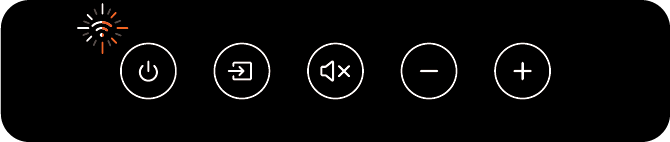 Het wifipictogram knippert wit en amber. |
De luidsprekers proberen met een ander wifinetwerk verbinding te maken. |
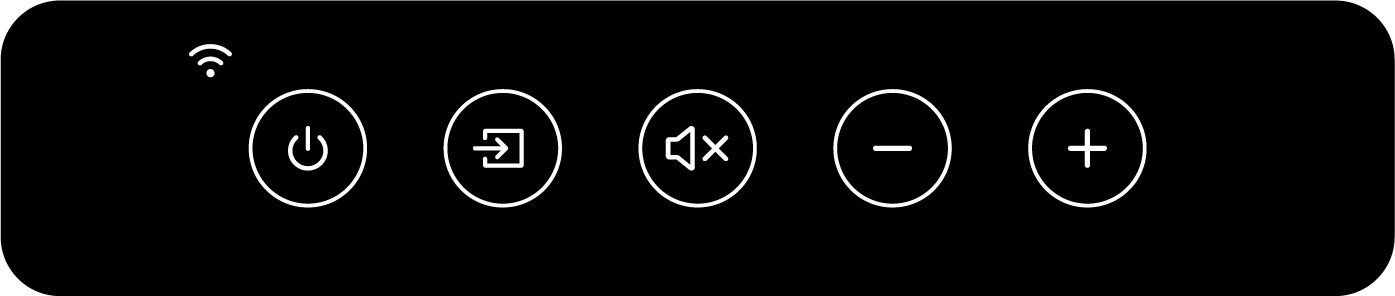 Het wifipictogram brandt wit. |
De luidsprekers zijn met een ander wifinetwerk verbonden. |
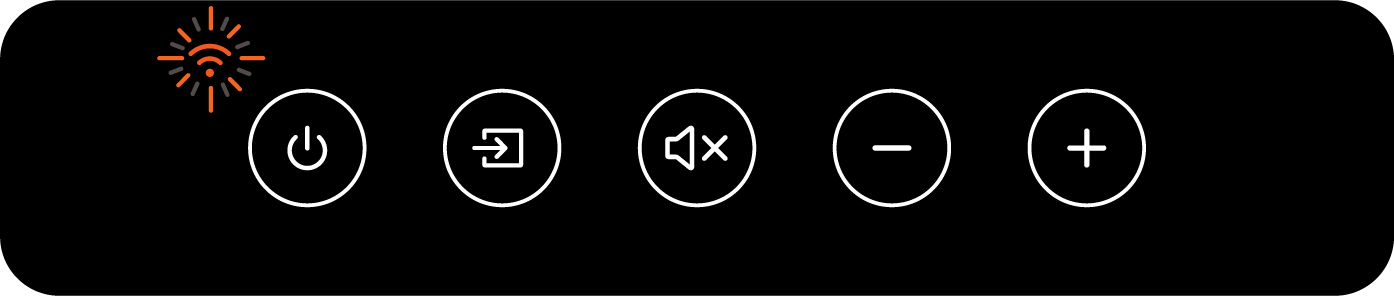 Het wifipictogram knippert langzaam amber. |
De luidsprekers kunnen geen verbinding met een wifinetwerk maken. |
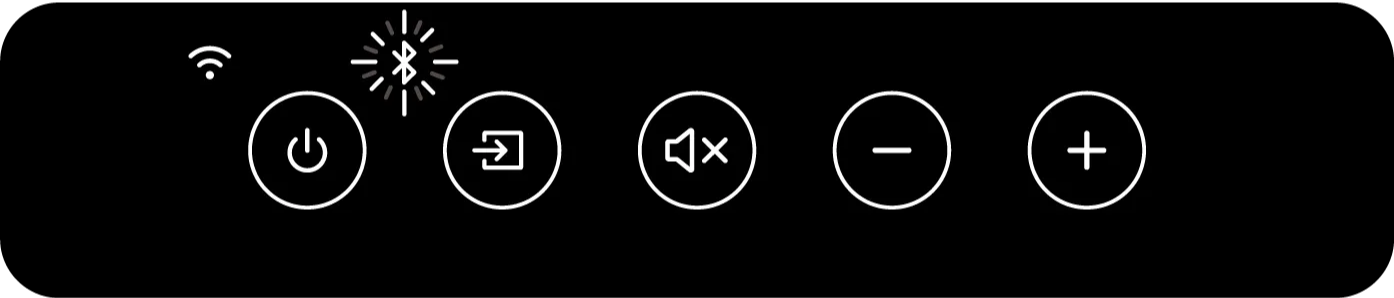 Het bluetoothpictogram pulseert. |
Bluetooth-zoekmodus – de luidsprekers zijn klaar om met een bluetoothapparaat te worden gekoppeld. |
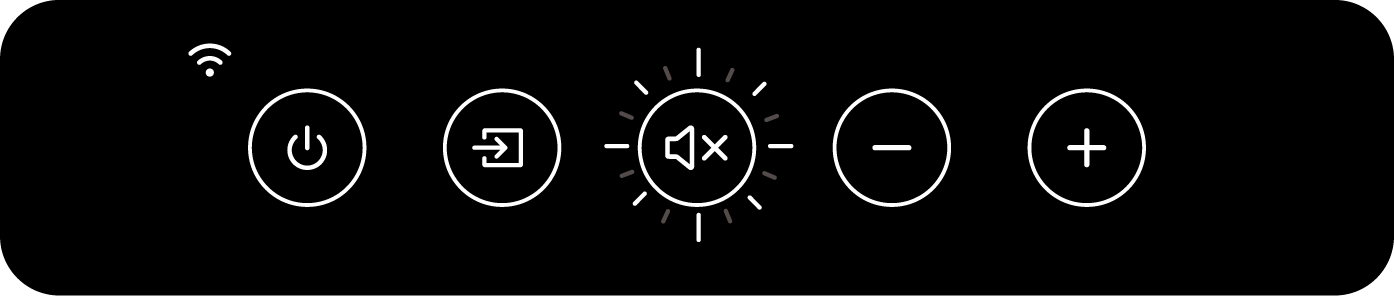 De knop Dempen knippert. |
De luidsprekers zijn gedempt. |
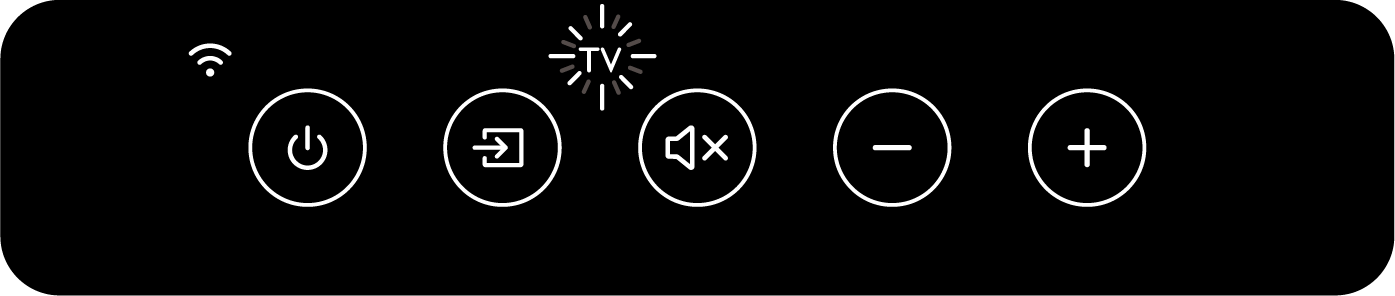 Het tv-pictogram knippert. |
Tv-modus is geselecteerd, maar de HDMI- kabel is niet verbonden. |
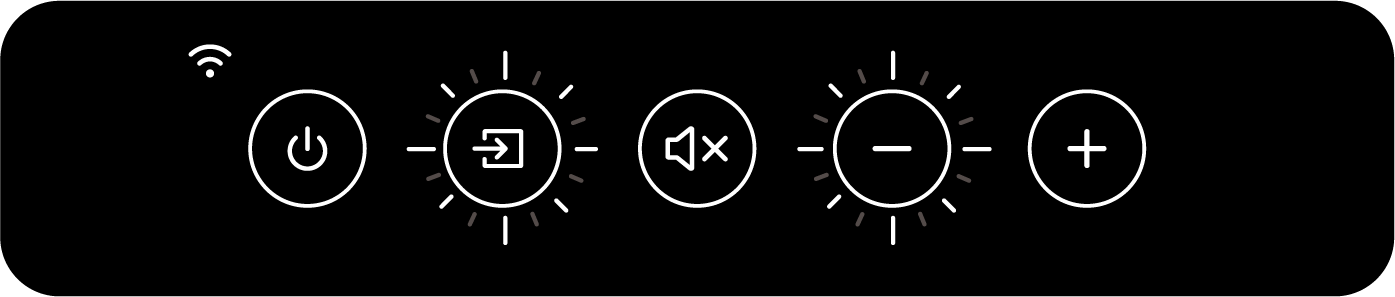 De knoppen Bron en Volume omlaag knipperen. |
De primaire luidspreker kan de secundaire luidspreker niet draadloos vinden. Druk kort op de P/S-koppelingsknop (P) op het achterpaneel van de primaire luidspreker om de verbinding opnieuw tot stand te brengen. |
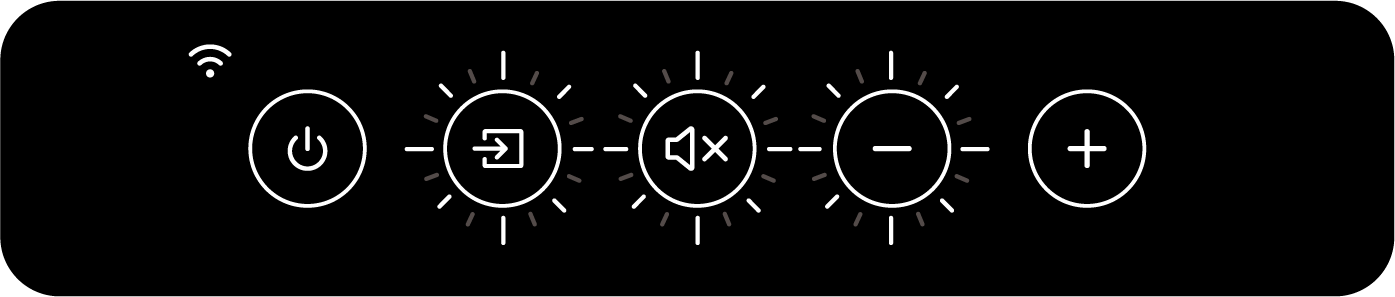 De knoppen Bron, Dempen en Volume omlaag knipperen. |
De kabelmodus is ingeschakeld, maar de verbinding tussen de luidsprekers is niet tot stand gebracht. Verbind de luidsprekers met elkaar met behulp van de kabel en de verbindingspoorten P/S (T). |
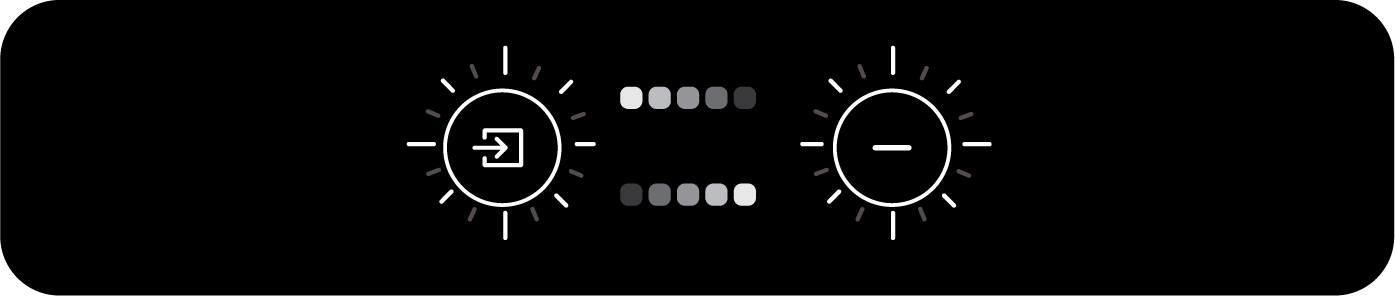 De knoppen Bron en Volume omlaag knipperen afwisselend. |
Er wordt een firmware-update uitgevoerd. Trek de stekkers niet uit het stopcontact totdat de firmware-update is voltooid. |
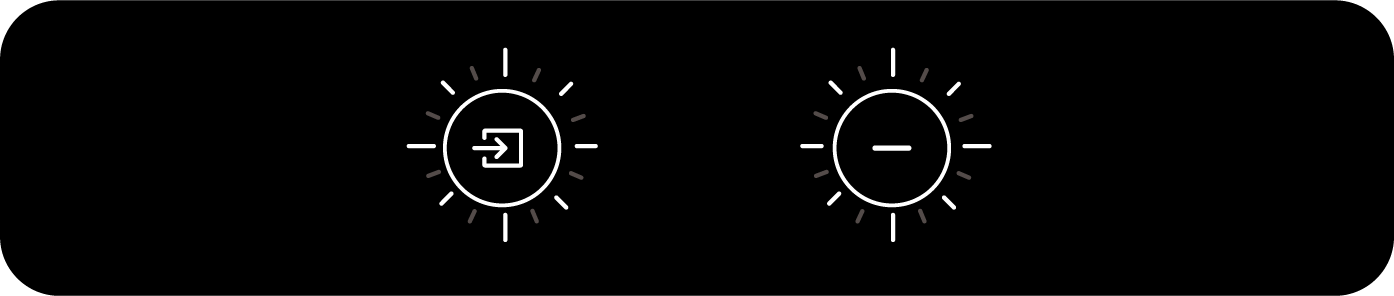 De knoppen Bron en Volume omlaag knipperen langzaam. |
De firmware-update is mislukt. Druk niet op de resetknop (R) op de primaire luidspreker. 1. Trek de stekker van beide luidsprekers uit het stopcontact. Neem contact op met uw KEF-dealer als het probleem blijft optreden. |
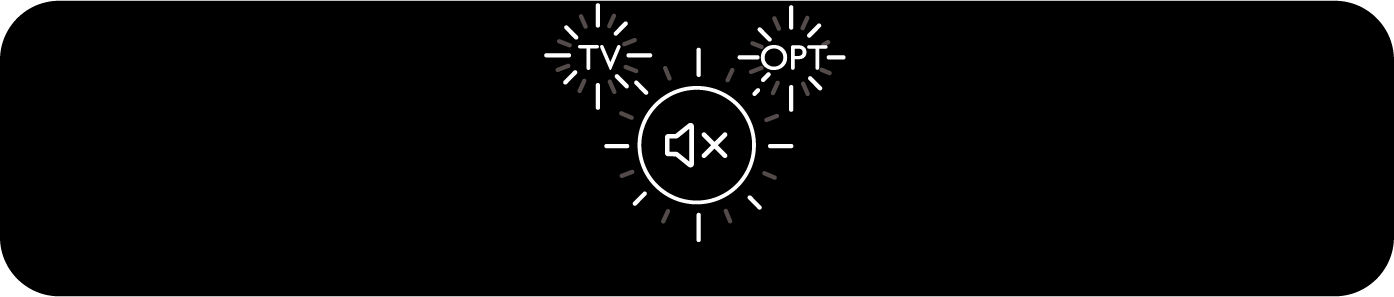 Het tv-pictogram, OPT-pictogram en de knop Dempen knipperen. |
Er is een systeemfout opgetreden. 1. Trek de stekker van beide luidsprekers uit het stopcontact. Neem contact op met uw KEF-dealer als het probleem blijft optreden. Opmerking: Er kan een systeemfout optreden in het geval van onjuiste voedingsaansluitingen. Gebruik geen verlengsnoeren voor de luidsprekers. |